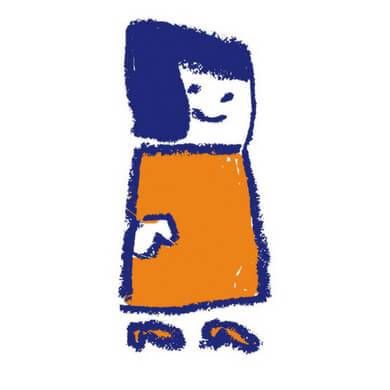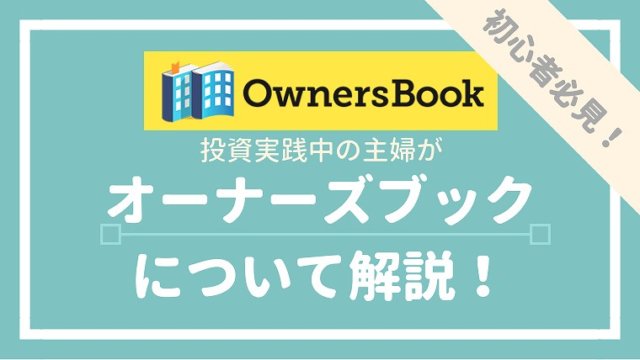こんにちは🍀 ソーシャルレンディングにハマり中のおちょぼです。
わたしが今回新たに登録したのが、証券会社が運営する日本初のソーシャルレンディング事業者である「クラウドバンク」。
スマホでも操作しやすく、パッと見でもおしゃれなデザインの公式サイトにはじめは心惹かれました(*´∀`) さらに
クラウドバンクはソーシャルレンディング業界大手のひとつ!
平均利回りは6%以上1万円から投資可能。
実績としては、2014年にサービスを開始させてから貸倒れは今まで0件!
ということが分かりました。信頼性の高いソーシャルレンディングであると判断して、わたしも数あるソーシャルレンディング会社から「クラウドバンク」を選んで投資を始めました!
実際に専業主婦のわたしでも簡単に口座開設できました!
この記事では、クラウドバンク口座開設の申込みの方法を画像つきでわかりやすく解説しています。
スマホやパソコンから15分あれば簡単、サクッと登録ができます!
この記事を見ながら、一緒にクラウドバンクに登録してみましょう!
クラウドバンクの登録に必要なもの
クラウドバンクは無料で口座開設できます。その後の口座管理料も無料です!
クラウドバンクに登録して、投資を始めるには
- メールアドレス(フリーメールでも○、分配のお知らせなどがくる)
- 本人確認資料1点(運転免許証や健康保険証など)
- マイナンバーカード(顔ありの個人番号カード、顔なしの通知カードのいずれか)
- 銀行口座(クラウドバンクでの取引で振込や入金に使う口座)
- 特定記録郵便の受け取り
が必要です。銀行口座は口座名義人と同一の名義の口座を用意してくださいね(*´∀`)
クラウドバンクでは口座開設にかかる日数は口座開設のお手続きから最短5営業日となります。
クラウドバンクの口座開設 手順
図解付きで説明していきますので、この記事を見ながら登録してみましょう!
まずはクラウドバンクホームページにアクセスします。
1⃣仮登録まで メールアドレス登録
トップのホームページを開いて画像の赤枠の【口座開設はこちら(無料)】をクリックします。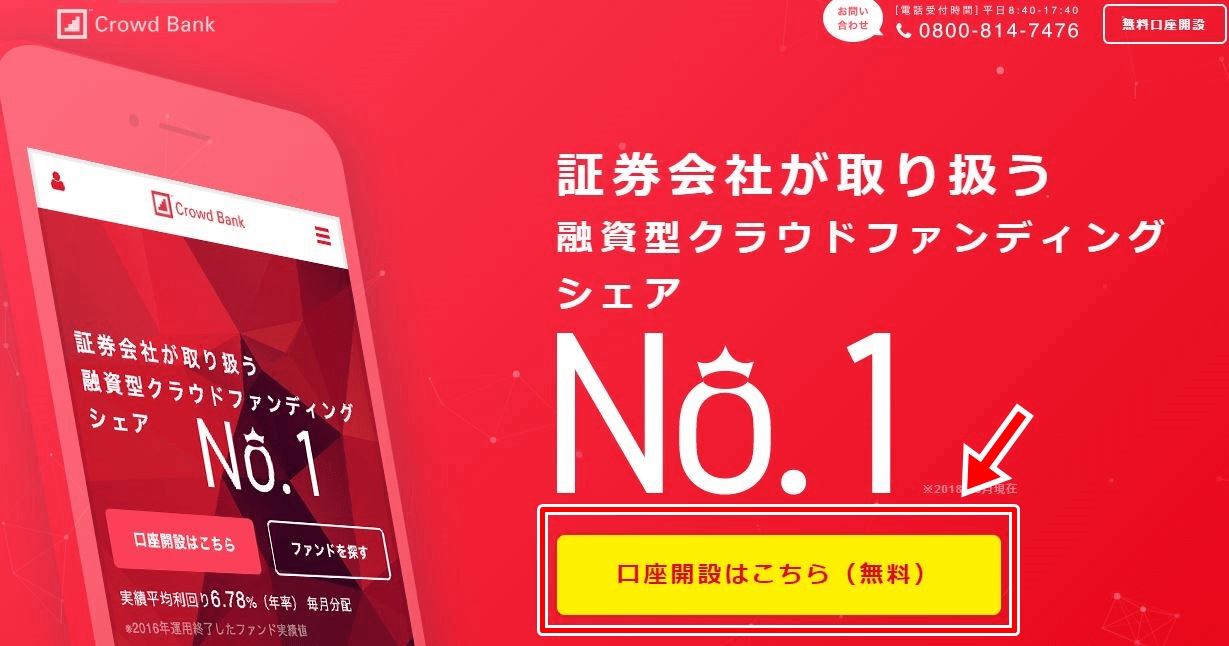 すると「口座開設のお申込み」のページになります↓
すると「口座開設のお申込み」のページになります↓
簡単な内容のものばかりなのでサクッと入力をしてしまいましょう。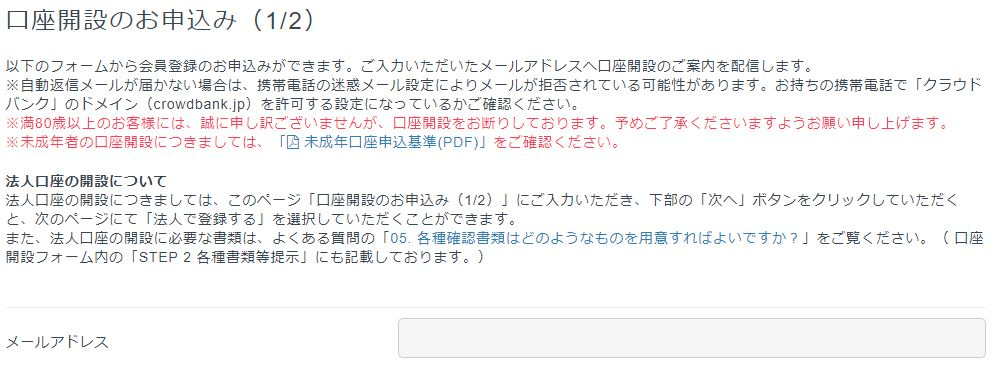
◆ここで入力する情報の確認◆
- メールアドレス
- パスワード(ログイン時のパスワードになります)
- 秘密の質問(好きなスポーツは?等複数より選択)
- 秘密の質問の答え
- メールマガジン登録の有無
- クラウドバンクの利用規約 ☑つける
上記情報を入力した後「次へ」をクリック。
口座の種類を選ぶ画面になりますので、個人で登録するかたは「個人で登録する」を選んでクリックしてください↓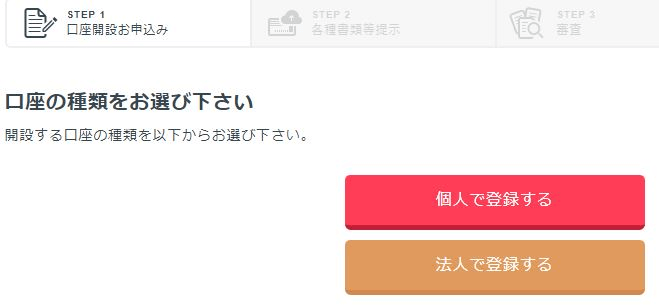
ここまでで仮登録が完了しました!このまま次の画面で登録を進めていきましょう。
仮登録が完了すると、入力したメールアドレスに「クラウドバンクお客様相談室」から【仮会員登録のご確認とIDのお知らせ、口座開設手続きのご案内】というメールが届いてます↓
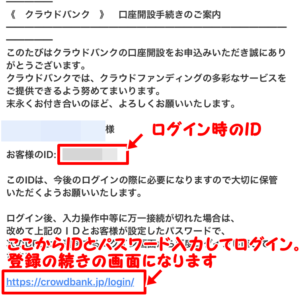
仮登録後、「画面を一回消してしまった・・・接続が切れた・・・」など本登録がうまく進められなかった方は、このメールに記載のIDと先ほど自分が決めたパスワードで赤枠のURLからログインすれば続きから始められますよ!
では先ほどの画面の続きに話を戻します。
2⃣口座開設のお申込み 個人情報入力
次のページでは↓個人情報を入力して口座開設の申込みをしていきます。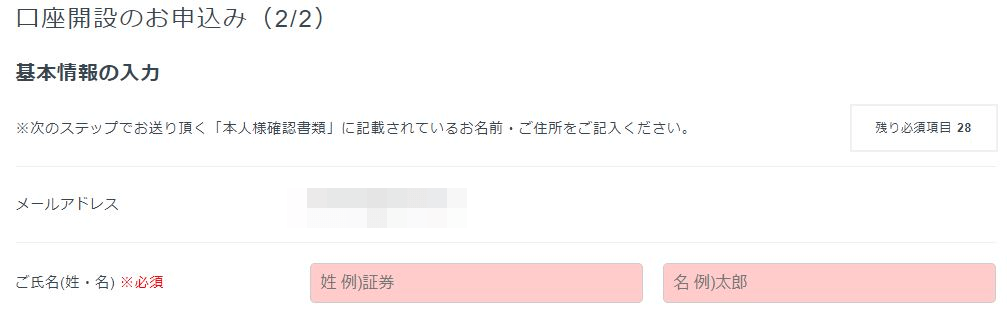 ここでは口座開設の審査のために必要な基本的な情報を求められています。
ここでは口座開設の審査のために必要な基本的な情報を求められています。
口座開設自体20歳以上の方であれば特に制限はないですが、こちらで入力する本人確認情報や、金融資産に関する情報などを基に総合的に審査されると考えてくださいね!
【基本情報の入力】必須
- 氏名
- 国籍
- 性別
- 生年月日
- 郵便番号・住所
- 電話(固定か携帯いずれかでOK)
- 金融資産(バーから選択)
- 取引の目的(バーから選択)
- 取引開始のきっかけ(バーから選択)
- ご職業(バーから選択)
- 年収(バーから選択)
ちなみにですが、わたしは専業主婦でソーシャルレンディング業者複数口座開設していますが、審査落ちしたことは一度もありません!
ちなみにここでは「金融資産:300万未満、ご職業:専業主婦 年収:100万未満」を選択しましたが、審査には通ってます。
次に中段の項目へ。
↓の画像のように【日本円出金先口座情報の入力】があります。必須項目です。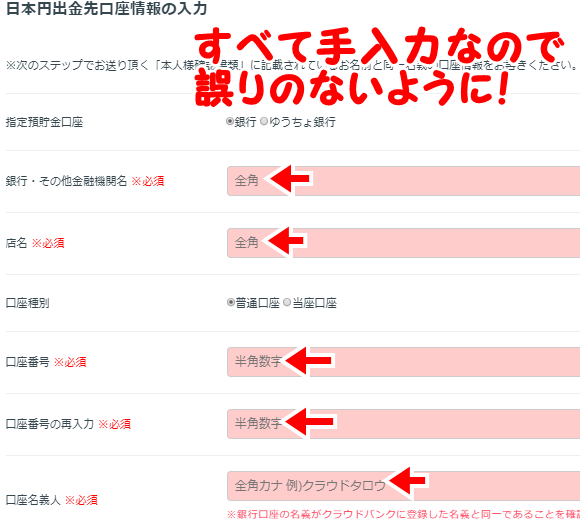
手入力になりますので、誤りのないように見比べながら入力しましょう!
その次の項目ですが、【米ドル出金先口座情報の入力】とあります。こちらは必須ではないのでここでは飛ばしましょう。
米ドル口座をお持ちの方はあとで必要な時に登録できます。
クラウドバンクでの投資のために銀行に米ドル口座を開設する必要はありません!
クラウドバンクでは米ドルで運用されるファンドがあり、米ドルをクラウドバンクから出金する際には、米ドルを受け取ることのできる銀行口座が必要となります。(逆に銀行口座からの入金は不可。)
【米ドル出金先口座情報の入力】を飛ばすとその下に【投資経験の入力】をする項目があり、こちらは必須です。↓7項目回答しましょう。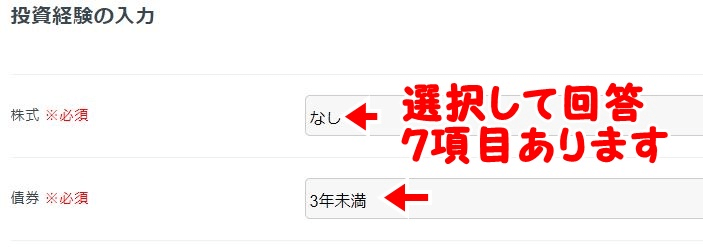
情報の入力は以上です。ページ下部の【重要事項の確認】に移ります。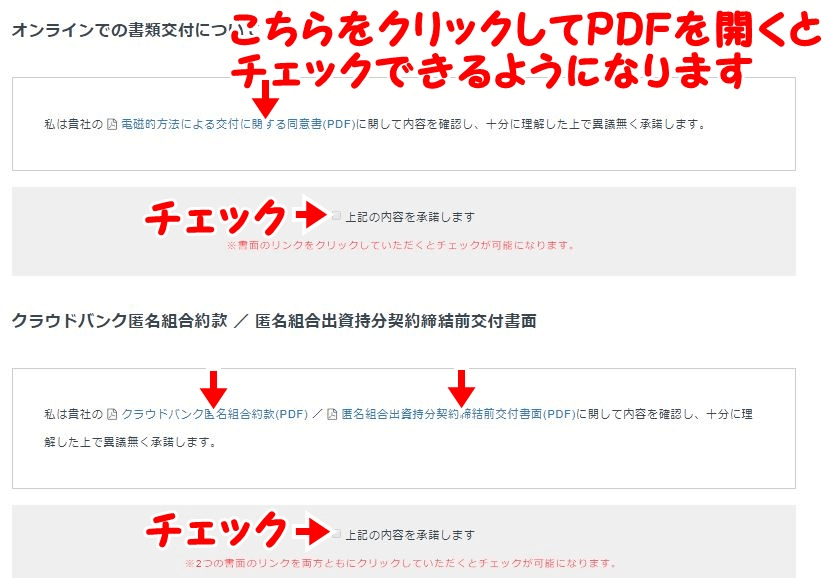
↑こちらでは、それぞれの資料をクリックすることで「上記の内容を承認します」という欄にチェックができるようになります。
【☑が必要な4つ】
- オンラインでの書類交付について
- クラウドバンク匿名組合約款/匿名組合出資持分契約凍結前交付書面
- 反社会的勢力について
- 外国PEPsに関する誓約
これらを確認し、すべて☑を付けたら最下部にある「次へ」をクリックしましょう!
次のページでは【入力画面の確認】になり、「修正する」と「送信する」ボタンがあるので、誤りがなければ「送信する」をクリック。
3⃣口座開設のお申込み 本人確認書類の送付
ここまで登録できれば、後は本人確認書類の送付だけです!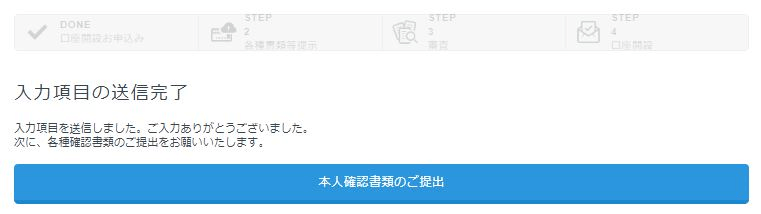 次に出るこちらの画面で↑「本人確認書類のご提出」をクリック。
次に出るこちらの画面で↑「本人確認書類のご提出」をクリック。
画面は変わってこちらの画面になりますね↓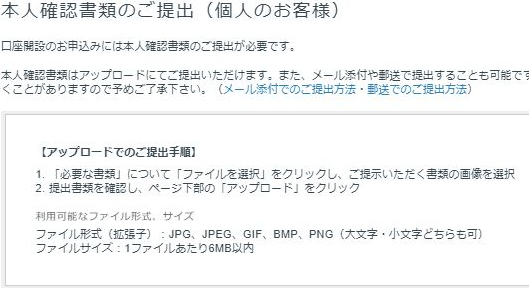 本人確認書類を下記の中から選んで一つ用意してください。画面上にも書いてあります!
本人確認書類を下記の中から選んで一つ用意してください。画面上にも書いてあります!
【本人確認書類 以下のいずれか1点を用意】
- 運転免許証(現住所ではない本籍・臓器提供意思の記載がある場合は塗りつぶしてください)
- 印鑑登録証明書
- 各種健康保険証(通院歴・臓器提供意思の記載がある場合は塗りつぶしてください)
- パスポ-ト
- 住民票の写し
- 住民基本台帳カード
- 個人番号カード(表面のみ)
この中で、免許証や健康保険証などすぐに用意できるものがあると思います。
本人確認書類を提出しないと、クラウドバンク側も口座開設手続きを進めてくれません。
いい案件はいつ出るか分かりません。いい案件を見つけたらすぐ投資できるように早めに本人確認書類のアップロードまで完了させて投資をスタートさせましょう!
スマホがあれば、撮影からアップロードまでそのまま出来るので簡単でオススメです。
わたしもそうしましたので、ここでは「サイトからのアップデート」で説明します。
アップロードによる書類送付方法
用意した本人確認書類1点をスマホで、文字などがよく見えるように写真に撮ってください。
パソコンで申込み作業をしている方は撮影した画像のデータをパソコンに入れておきます。
わたしは確認書類として運転免許証を選び、表面のみスマホで撮影しアップロードしました。
画面の指示に従って画面をアップロードしましょう↓
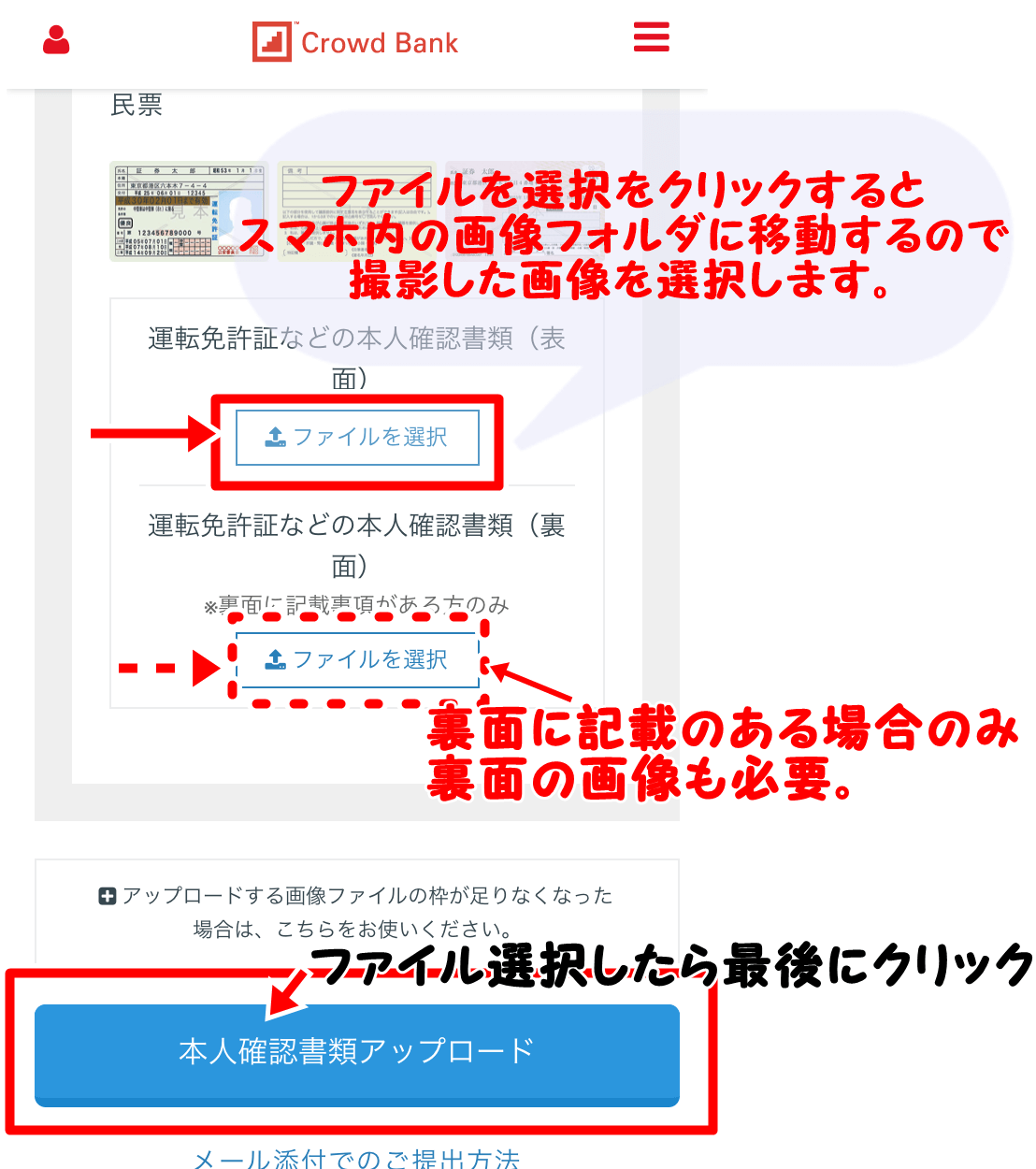 わたしは運転免許証は裏面に記載がなかったので表面だけアップロードしましたが、裏面に氏名変更(結婚等で)の記載がある方は裏面の画像も必要です!
わたしは運転免許証は裏面に記載がなかったので表面だけアップロードしましたが、裏面に氏名変更(結婚等で)の記載がある方は裏面の画像も必要です!
↑の画面で【本人確認書類アップデート】をクリックしてアップロードが完了です。
次は【本人確認書類を受理しました】という見出しのページになります。下へスクロールして「マイナンバーを登録する」をクリック。最後の作業ページへ移ります!↓
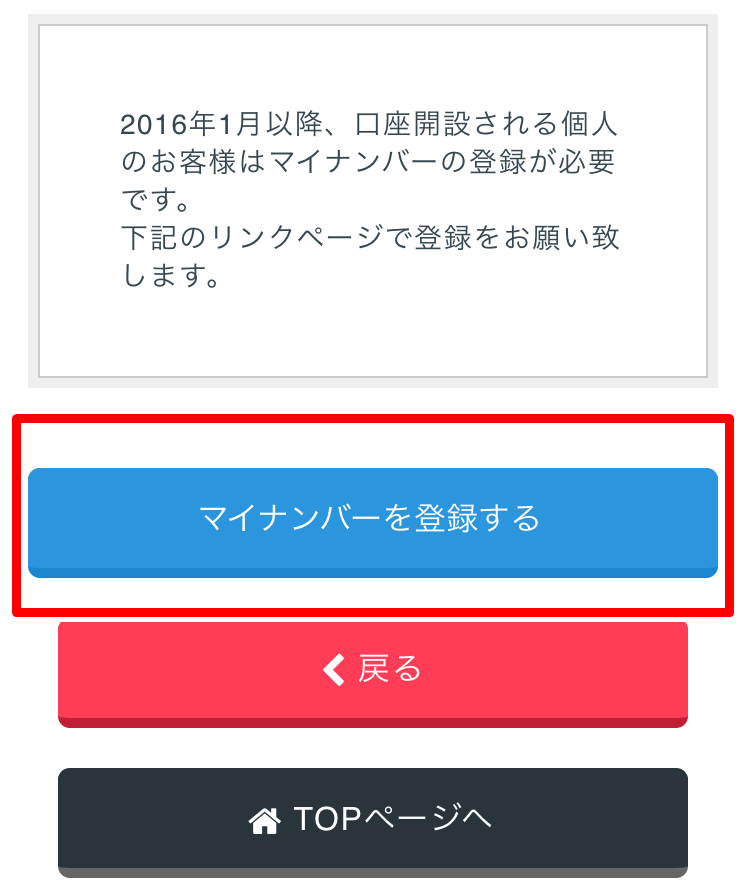
4⃣マイナンバーの登録
では最後に、先ほどの【本人確認書類のご提出】と同じ要領でマイナンバーカードのアップロードをしていきます。
【マイナンバーを提示するのに必要な書類】
- 顔写真ありのマイナンバー(個人番号カード)(裏表両面)
- 顔写真なしのマイナンバー(通知カード)
- 個人番号の記載された住民票(発行より6ヵ月以内のもの)
わたしは裏面に追加記載がない通知カードだったので表面だけの画像のみでOKでしたが、顔写真ありの個人番号カードの場合裏表両面の画像が必要なので両方撮影してください!
まず、赤枠の部分に、手打ちで12桁のマイナンバーの数字を入力します。↓
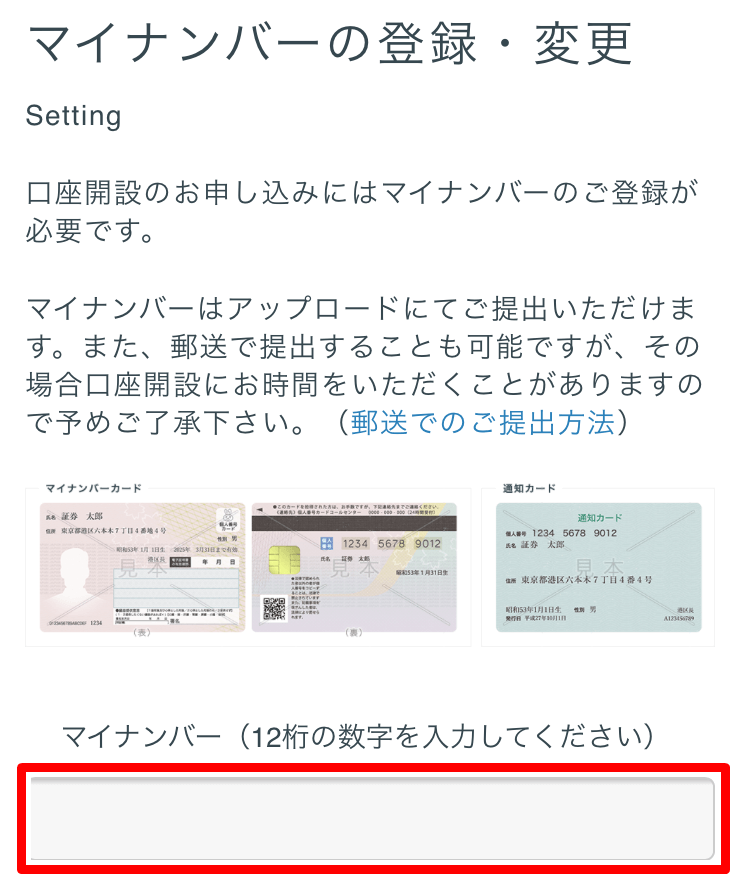 ↑の下にまたファイル選択があります。アップロードする画像の種類をいずれかを☑し、本人確認書類と同様に、撮影したファイルを選択してください↓
↑の下にまたファイル選択があります。アップロードする画像の種類をいずれかを☑し、本人確認書類と同様に、撮影したファイルを選択してください↓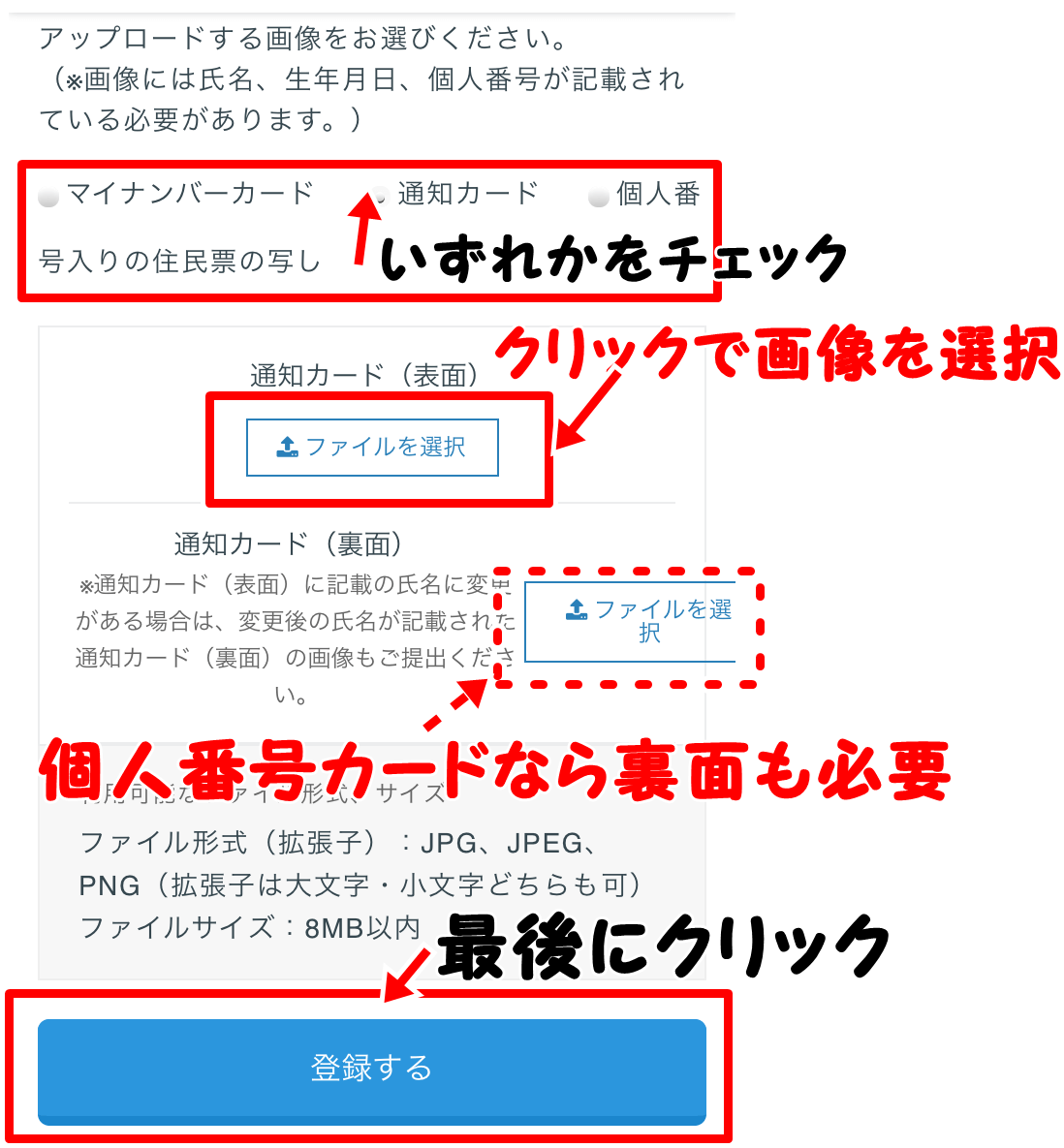 最後に【登録する】をクリックして【会員情報/マイナンバー登録受付のお知らせ】というページに移行したらお手続き完了です。
最後に【登録する】をクリックして【会員情報/マイナンバー登録受付のお知らせ】というページに移行したらお手続き完了です。
登録したメールアドレスにクラウドバンクより完了のお知らせのメールがきていますので、確認してくださいね。
その後の流れ 審査完了で郵送物が届く
その後の流れを簡単に説明しますね!
- 書類や申込み内容に不備がない場合は2営業日以内に審査が完了する
- 審査が完了すると、クラウドバンクから「口座開設審査完了のご報告」というタイトルのメールが届く&審査完了通知が発送される
- 「審査完了通知書」が登録した住所宛てに特定記録付き郵便で届く。
※特定記録は差出人へ配達された時間をお知らせするサービス付きの郵便のことで、普通郵便と同じようにご自宅の郵便受けに投函されます!対面受け取り不要! - 通知書に記載されている8桁の着荷証明番号をクラウドバンクのマイページより入力する
それでは最後に、郵便が届いてからの作業内容を簡単に。
実際にお手元に届く郵便物がこちら↓
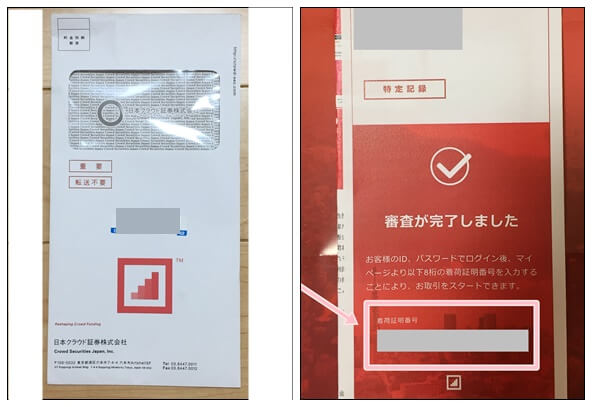
↑画像左の封筒が届くので開封すると、中には画像右の書類が入っていて、ピンクの枠内に「着荷証明番号」があります。この番号をこれから使います!
クラウドバンクのサイトへIDとパスワードを入力してログインしてみてください。(IDはメールで確認)
初めてクラウドバンクにログインすると必ず↓の画面が出ますので先ほどの着荷証明番号を入力して終了です。
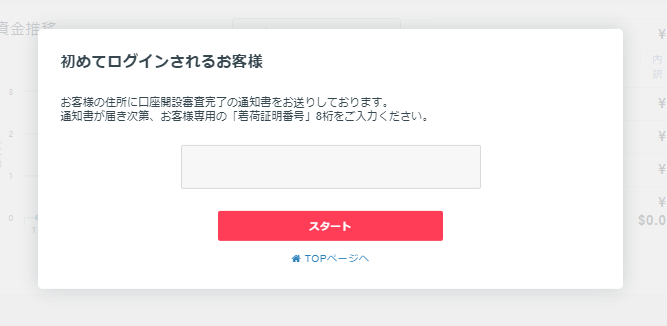
これで口座開設手続きはすべて終了です!!早速投資スタートできます(*´∀`)
まとめ クラウドバンクの登録は意外と簡単!
クラウドバンクの登録は仮登録から必要書類のアップデートまで15分もあれば完了します。
この機会に口座開設してみてはいかがでしょうか😊
口座開設が終わったら早速クラウドバンクでどんなファンドが募集しているか見てみませんか?
わたしも少額ずつ投資しています。ユニークな案件が多くて見てるだけでワクワクしますよ!
ここまでお読みいただきありがとうございました🍀 おちょぼ